UV紫外可见分光光度计操作说明
UV2100双光束紫外可见光分析光度计操作规程及注意事项
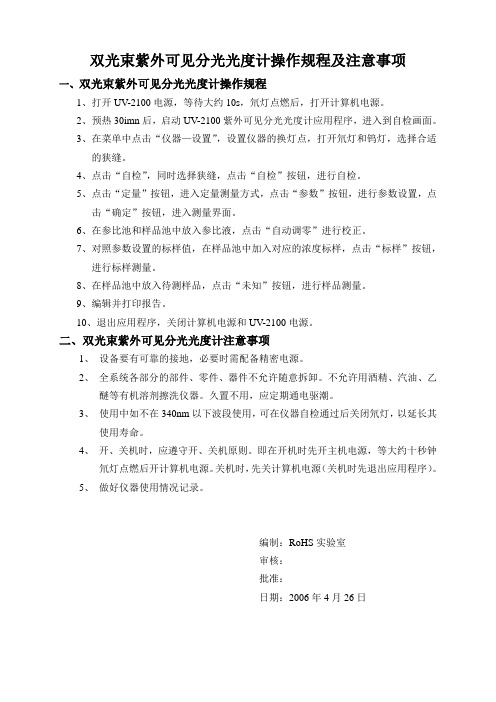
双光束紫外可见分光光度计操作规程及注意事项一、双光束紫外可见分光光度计操作规程1、打开UV-2100电源,等待大约10s,氘灯点燃后,打开计算机电源。
2、预热30imn后,启动UV-2100紫外可见分光光度计应用程序,进入到自检画面。
3、在菜单中点击“仪器—设置”,设置仪器的换灯点,打开氘灯和钨灯,选择合适的狭缝。
4、点击“自检”,同时选择狭缝,点击“自检”按钮,进行自检。
5、点击“定量”按钮,进入定量测量方式,点击“参数”按钮,进行参数设置,点击“确定”按钮,进入测量界面。
6、在参比池和样品池中放入参比液,点击“自动调零”进行校正。
7、对照参数设置的标样值,在样品池中加入对应的浓度标样,点击“标样”按钮,进行标样测量。
8、在样品池中放入待测样品,点击“未知”按钮,进行样品测量。
9、编辑并打印报告。
10、退出应用程序,关闭计算机电源和UV-2100电源。
二、双光束紫外可见分光光度计注意事项1、设备要有可靠的接地,必要时需配备精密电源。
2、全系统各部分的部件、零件、器件不允许随意拆卸。
不允许用酒精、汽油、乙醚等有机溶剂擦洗仪器。
久置不用,应定期通电驱潮。
3、使用中如不在340nm以下波段使用,可在仪器自检通过后关闭氘灯,以延长其使用寿命。
4、开、关机时,应遵守开、关机原则。
即在开机时先开主机电源,等大约十秒钟氘灯点燃后开计算机电源。
关机时,先关计算机电源(关机时先退出应用程序)。
5、做好仪器使用情况记录。
编制:RoHS实验室审核:批准:日期:2006年4月26日。
UV-2550型紫外可见分光光度计操作规程
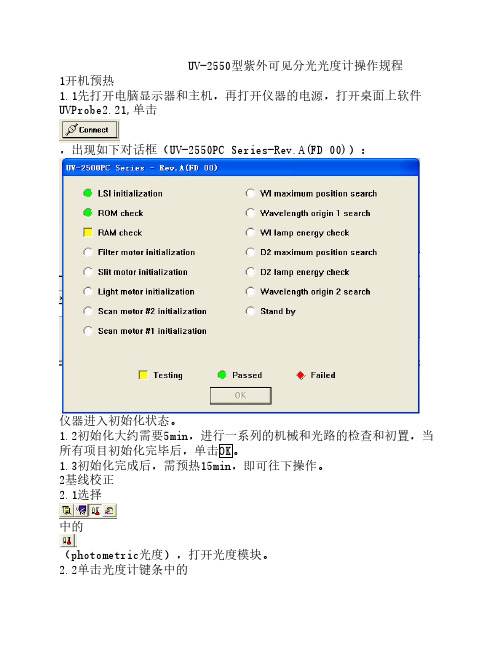
UV-2550型紫外可见分光光度计操作规程1开机预热1.1先打开电脑显示器和主机,再打开仪器的电源,打开桌面上软件UVProbe2.21,单击,出现如下对话框(UV-2550PC Series-Rev.A(FD 00)):仪器进入初始化状态。
1.2初始化大约需要5min,进行一系列的机械和光路的检查和初置,当所有项目初始化完毕后,单击OK。
1.3初始化完成后,需预热15min,即可往下操作。
2基线校正2.1选择中的(photometric光度),打开光度模块。
2.2单击光度计键条中的(baseline基线),启动基线校正操作。
2.3当基线参数对话框(baseline Parameters)弹出时:在开始波长和结束波长中分别输入实验所需的波长范围内进行基线校正,点击OK。
例如,在Start中输入700,在 End中输入300,点击OK,从700nm开始扫描。
2.4待扫描结束后,点击输出窗口Instrument History(仪器履历)标签。
查看列出的基线校正信息。
注意在基线校正过程中光度计状态窗口的读数变化,读数变化≤3nm可接受。
当完成基线校正后,可进行以下操作。
3光度测定3.1首先选择测定方式,在主菜单的所示的各键中,选择(photometric 光度)。
3.2 参数的设置(以硝酸盐为例说明):点击菜单栏中的键,出现图(photometric Method Wizard-[Wavelengths]:在wavelength(波长类型)中可供选择point(单点)和range(范围),point表示测定单点波长; range表示测定波长范围。
例如选择Point,在Wavelength(nm)(波长)中输入538,则Column Name出现WL538.0,点击add(添加)加入,点下一步,出现图(photometric Method Wizard-[Calibration]):在Type(Multi Point,Single Point,K-Factor,Raw date)中选择MultiPoint,在Formula(Fixed wavelength,Ratio,Different)中选择Fixed Wavelength,WL1选择上一步添加过的波长,例如WL538.0为上面添加过的。
UV9600紫外可见分光光度计操作规程
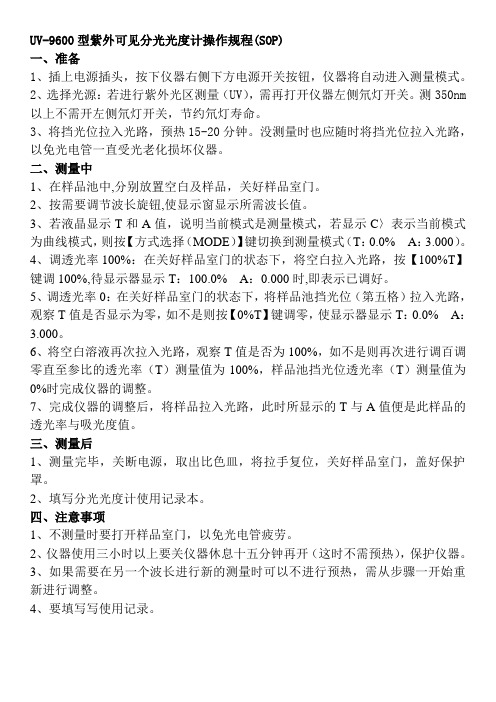
UV-9600型紫外可见分光光度计操作规程(SOP)一、准备1、插上电源插头,按下仪器右侧下方电源开关按钮,仪器将自动进入测量模式。
2、选择光源:若进行紫外光区测量(UV),需再打开仪器左侧氘灯开关。
测350nm 以上不需开左侧氘灯开关,节约氘灯寿命。
3、将挡光位拉入光路,预热15-20分钟。
没测量时也应随时将挡光位拉入光路,以免光电管一直受光老化损坏仪器。
二、测量中1、在样品池中,分别放置空白及样品,关好样品室门。
2、按需要调节波长旋钮,使显示窗显示所需波长值。
3、若液晶显示T和A值,说明当前模式是测量模式,若显示C〉表示当前模式为曲线模式,则按【方式选择(MODE)】键切换到测量模式(T:0.0% A:3.000)。
4、调透光率100%:在关好样品室门的状态下,将空白拉入光路,按【100%T】键调100%,待显示器显示T:100.0% A:0.000时,即表示已调好。
5、调透光率0:在关好样品室门的状态下,将样品池挡光位(第五格)拉入光路,观察T值是否显示为零,如不是则按【0%T】键调零,使显示器显示T:0.0% A:3.000。
6、将空白溶液再次拉入光路,观察T值是否为100%,如不是则再次进行调百调零直至参比的透光率(T)测量值为100%,样品池挡光位透光率(T)测量值为0%时完成仪器的调整。
7、完成仪器的调整后,将样品拉入光路,此时所显示的T与A值便是此样品的透光率与吸光度值。
三、测量后1、测量完毕,关断电源,取出比色皿,将拉手复位,关好样品室门,盖好保护罩。
2、填写分光光度计使用记录本。
四、注意事项1、不测量时要打开样品室门,以免光电管疲劳。
2、仪器使用三小时以上要关仪器休息十五分钟再开(这时不需预热),保护仪器。
3、如果需要在另一个波长进行新的测量时可以不进行预热,需从步骤一开始重新进行调整。
4、要填写写使用记录。
uv-2600紫外可见光操作流程

uv-2600紫外可见光操作流程UV-2600紫外可见光分光光度计是一种广泛应用于化学、生物、材料科学等领域的仪器,用于测量样品在紫外可见光范围内的吸收、反射和透射光谱,以揭示样品的结构、成分和性质。
本文将详细介绍UV-2600紫外可见光分光光度计的操作流程,包括仪器的准备、实验的进行及数据的处理分析,以帮助读者了解和掌握这一仪器的使用方法。
一、仪器准备1.打开仪器电源,等待约30分钟,使仪器的光源和检测器充分预热。
2.启动UVProbe软件,连接仪器并进行仪器自检和校准。
3.准备样品:根据实验需要,准备好待测的样品,并将其装入样品室中。
4.调节光谱扫描范围:根据实验需要,设置波长范围和扫描速度。
5.调节样品室:根据样品的性质和要求,选择合适的样品室,并调节好样品室的位置和光路。
二、实验操作1.校正基准:在进行实验之前,需要对仪器进行基准校正,确保仪器的测量结果的准确性和可靠性。
2.设置实验参数:根据实验需求,设置好光谱扫描的参数,包括起始波长、终止波长、扫描速度等。
3.测量样品光谱:将样品放入样品室中,开始测量样品的吸光光谱。
在测量过程中,注意避免样品室内的环境对测量结果的影响,保持实验环境的相对稳定。
4.记录数据:实时记录样品的吸光光谱数据,并保存测量结果。
5.多次重复测量:为了提高测量结果的准确性,可以对同一样品进行多次测量,并取平均值作为最终结果。
6.清洗样品室:每次测量结束后,及时清洗样品室,防止不同样品之间的相互污染。
三、数据处理分析1.数据平滑处理:对测得的光谱数据进行平滑处理,以减小噪声和提高数据的可读性。
2.数据校正:根据实验需要,对测得的数据进行校正,消除仪器本身的漂移和误差,确保数据的准确性。
3.峰值分析:对数据进行峰值分析,找出样品光谱中的吸收峰或透射峰,解释峰值所代表的化学成分和结构信息。
4.结果解读:根据实验结果,对样品的性质和特性进行分析和解读,得出结论。
以上便是UV-2600紫外可见光分光光度计的操作流程,通过合理的仪器准备、实验操作和数据处理分析,可以准确、快速地获得样品的光谱信息,为化学、生物、材料科学的研究提供重要的实验数据。
UV-1200型紫外可见分光光度计使用说明书
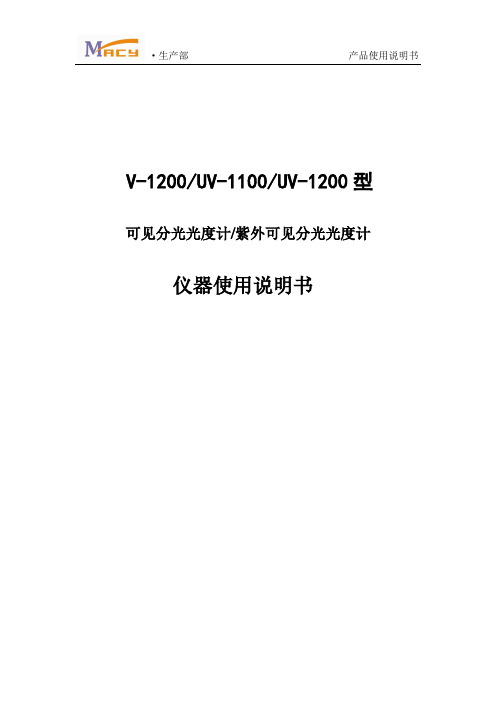
最新岛津UV-1800紫外可见分光光度计操作规程(仪器版)
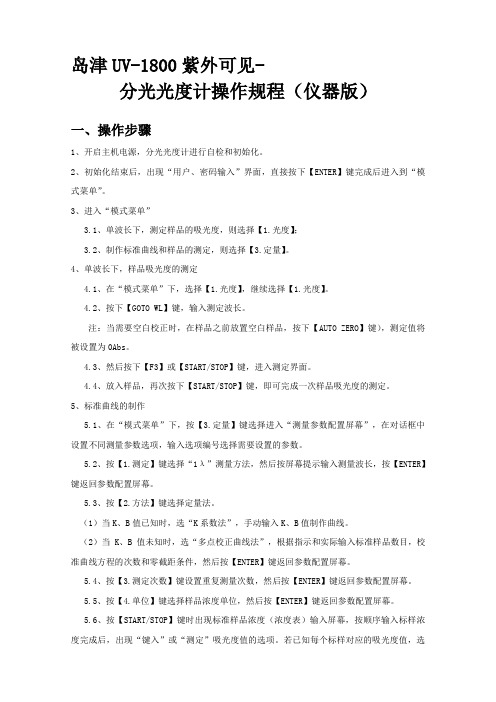
岛津UV-1800紫外可见-分光光度计操作规程(仪器版)一、操作步骤1、开启主机电源,分光光度计进行自检和初始化。
2、初始化结束后,出现“用户、密码输入”界面,直接按下【ENTER】键完成后进入到“模式菜单”。
3、进入“模式菜单”3.1、单波长下,测定样品的吸光度,则选择【1.光度】;3.2、制作标准曲线和样品的测定,则选择【3.定量】。
4、单波长下,样品吸光度的测定4.1、在“模式菜单”下,选择【1.光度】,继续选择【1.光度】。
4.2、按下【GOTO WL】键,输入测定波长。
注:当需要空白校正时,在样品之前放置空白样品,按下【AUTO ZERO】键),测定值将被设置为0Abs。
4.3、然后按下【F3】或【START/STOP】键,进入测定界面。
4.4、放入样品,再次按下【START/STOP】键,即可完成一次样品吸光度的测定。
5、标准曲线的制作5.1、在“模式菜单”下,按【3.定量】键选择进入“测量参数配置屏幕”,在对话框中设置不同测量参数选项,输入选项编号选择需要设置的参数。
5.2、按【1.测定】键选择“1λ”测量方法,然后按屏幕提示输入测量波长,按【ENTER】键返回参数配置屏幕。
5.3、按【2.方法】键选择定量法。
(1)当K、B值已知时,选“K系数法”,手动输入K、B值制作曲线。
(2)当K、B值未知时,选“多点校正曲线法”,根据指示和实际输入标准样品数目,校准曲线方程的次数和零截距条件,然后按【ENTER】键返回参数配置屏幕。
5.4、按【3.测定次数】键设置重复测量次数,然后按【ENTER】键返回参数配置屏幕。
5.5、按【4.单位】键选择样品浓度单位,然后按【ENTER】键返回参数配置屏幕。
5.6、按【START/STOP】键时出现标准样品浓度(浓度表)输入屏幕,按顺序输入标样浓度完成后,出现“键入”或“测定”吸光度值的选项。
若已知每个标样对应的吸光度值,选择“键入”;若未知每个标样的吸光度值,选择“测定”,参数设定后应进行一次空白调零,消除皿差。
紫外可见分光光度计的使用方法

紫外可见分光光度计的使用方法
紫外可见(UV-Visible)分光光度计是用于测量物质在紫外和可见光区域的吸收和透射特性的仪器。
以下是使用紫外可见分光光度计的一般步骤:
1. 打开紫外可见分光光度计的电源,并保证仪器充分预热。
2. 设置光源和检测器。
选择合适的波长范围(紫外或可见光谱),以及光源和检测器的位置。
3. 使用背景校准。
将空白试剂槽放入样品槽中(样品槽通常是一个透明的玻璃或石英池),然后选择背景校准选项。
这将记录光通过样品槽的基线吸收。
4. 准备样品。
将待测样品溶液放入样品槽中。
确保样品槽没有气泡或污渍,以免影响结果。
注意,为了比较样品结果,可以将每个样品的浓度保持相对一致。
5. 设置波长。
选择测量波长,并调整仪器以使其与待测样品的最大吸收光谱相匹配。
某些仪器还允许选择多个波长以进行多重波长读数。
6. 开始测量。
按下“开始”或“测量”按钮,仪器将测量样品吸收光谱。
读数时间通常很短,大约为几秒到几分钟不等。
7. 记录结果。
读取仪器显示屏上的吸收值,并将其记录下来。
注意,部分仪器可以直接将结果导出到计算机或打印机上。
8. 清洁和关闭仪器。
在使用完毕后,使用适当的清洁溶液清洁样品槽,以防止残留污渍。
最后,将仪器关闭。
需要根据具体仪器的操作手册来设置和操作紫外可见分光光度计,因为不同的仪器可能有不同的步骤和功能。
UV3200紫外可见分光光度计

UV3200紫外可见分光光度计(一)仪器上电:打开电源开关。
测试前至少预热15分钟。
注意:上电后,仪器会自动自检并初始化。
首先检查内存显示“正在启动EastRTOS请等待”,按任意键可跳过这一步,待初始化完成后,仪器将预热15分钟显示“仪器预热15分钟….”,15分钟到或按【ESC】跳过,屏幕最底行会显示:查找特征波长?,选“是”查找特征峰,选“否”跳过,在测试暗电流后,三声鸣叫,进入主显示界面;如果内存中数据已丢失,仪器将直接查找特征波长;如果仪器没有安装自动样品架,主页面右上角“样品架#1”将不会显示。
(二)调空白:让盛参比液的比色皿入光路;按【0Abs/100%】键调空白。
注意:如果参比液太浓,“能量不足…….”将显示在屏幕的右上角。
如果“能量过低……”显示在屏幕的右上角,试验将会中止,告警符号“Warning…”将显示在屏幕中央。
如果没有安装自动样品架,“样品架#1”和“Max E”将不会出现。
(三)设置波长:按【GOTOλ】键,下方出现对话条,用数字键输入欲去波长450nm,按【ENTER】键确认。
自动调空白一次,最后屏幕显示0.00 Abs.(四)文件处理:按【PRINT】可打印,按【OPEN】打开文件,所选文件其扩展名必须是wav.,按【CLEAR】清除所选文件,按【SAVE】保存文件,其文件名最长三个字符,按【ESC/STOP】退回到前级界面。
(五)试验前的准备:将试验用的比色皿或试管用蒸馏水或其他专门的清洗剂清洗干净,并用柔软的棉布或纸巾将其表面的手指印或滴液擦拭干净;将盛参比液的比色皿放入4联手动样品架最近你的槽位中,再将推杆向前推到头使比色皿正对光路,关上样品室盖。
实验具体操作:一、光度计模式:将参比液推入光路,按【1】键进入“光度计模式”测试界面,进入后仪器会自动调空白一次,按【ESC/STOP】则回到主菜单。
1、按【F2】选择测试模式,分别为:吸光度,透过率,含量。
按【∧】、【∨】选择,按【ENTER】确认。
uv1600紫外可见分光光度计使用说明
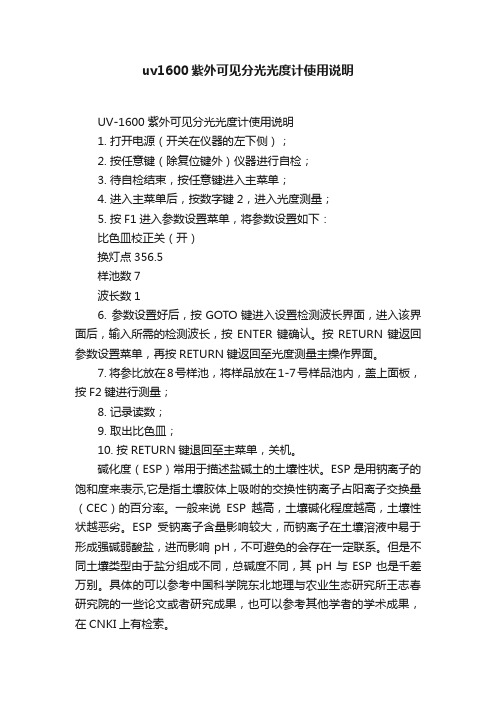
uv1600紫外可见分光光度计使用说明UV-1600紫外可见分光光度计使用说明1. 打开电源(开关在仪器的左下侧);2. 按任意键(除复位键外)仪器进行自检;3. 待自检结束,按任意键进入主菜单;4. 进入主菜单后,按数字键2,进入光度测量;5. 按F1进入参数设置菜单,将参数设置如下:比色皿校正关(开)换灯点356.5样池数7波长数16. 参数设置好后,按GOTO键进入设置检测波长界面,进入该界面后,输入所需的检测波长,按ENTER键确认。
按RETURN键返回参数设置菜单,再按RETURN键返回至光度测量主操作界面。
7. 将参比放在8号样池,将样品放在1-7号样品池内,盖上面板,按F2键进行测量;8. 记录读数;9. 取出比色皿;10. 按RETURN键退回至主菜单,关机。
碱化度(ESP)常用于描述盐碱土的土壤性状。
ESP是用钠离子的饱和度来表示,它是指土壤胶体上吸咐的交换性钠离子占阳离子交换量(CEC)的百分率。
一般来说ESP越高,土壤碱化程度越高,土壤性状越恶劣。
ESP受钠离子含量影响较大,而钠离子在土壤溶液中易于形成强碱弱酸盐,进而影响pH,不可避免的会存在一定联系。
但是不同土壤类型由于盐分组成不同,总碱度不同,其pH与ESP也是千差万别。
具体的可以参考中国科学院东北地理与农业生态研究所王志春研究院的一些论文或者研究成果,也可以参考其他学者的学术成果,在CNKI上有检索。
TDS是缩写,总的应该是溶解性总固体(TDS,total dissolved solids)是溶解在水里的无机盐和有机物的总称。
其主要成分有钙、镁、钠、钾离子和碳酸离子、碳酸氢离子、氯离子、硫酸离子和硝酸离子。
电子天平校正4.3 灵敏度调整4.3.1 使其处于g显示、称量盘上无物品状态。
4.3.2 按1次【CAL】键。
显示[E-CAL]4.3.3 按【O/T】。
零点显示闪烁,约经30秒后确认已稳定时,应装载的砝码值闪烁。
UV型紫外可见分光光度计操作规程
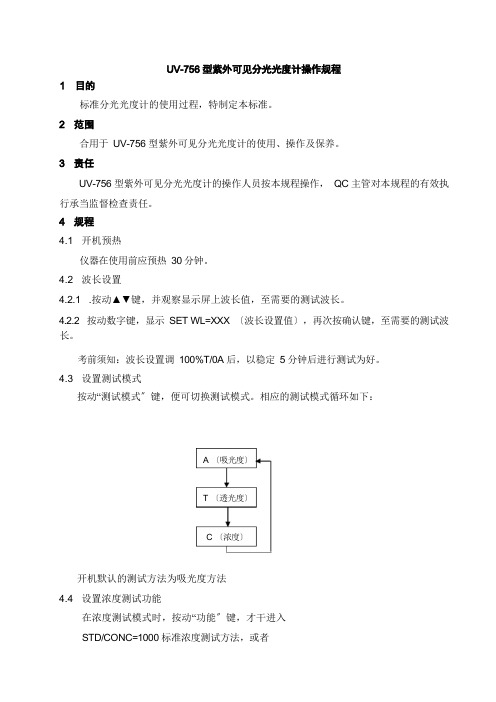
标准分光光度计的使用过程,特制定本标准。
合用于UV-756 型紫外可见分光光度计的使用、操作及保养。
UV-756 型紫外可见分光光度计的操作人员按本规程操作,QC 主管对本规程的有效执行承当监督检查责任。
4.1 开机预热仪器在使用前应预热30 分钟。
4.2 波长设置4.2.1 .按动▲▼键,并观察显示屏上波长值,至需要的测试波长。
4.2.2 按动数字键,显示SET WL=XXX 〔波长设置值〕,再次按确认键,至需要的测试波长。
考前须知:波长设置调100%T/0A 后,以稳定5 分钟后进行测试为好。
4.3 设置测试模式按动“测试模式〞键,便可切换测试模式。
相应的测试模式循环如下:A 〔吸光度〕T 〔透光度〕C 〔浓度〕开机默认的测试方法为吸光度方法4.4 设置浓度测试功能在浓度测试模式时,按动“功能〞键,才干进入STD/CONC=1000 标准浓度测试方法,或者STD/FACT=1000 斜率测试方法。
4.5 调T 零〔0%T〕仪器调0%T 必须在样品室关闭的状态下。
按动“调0%T〞键显示屏上显示“ZERO…〞,仪器便进入自动调“0%T〞状态,当显示器显示“XXX.X0%T 或者—0.XXXA〞时便完成调零。
4.6 调100%T/0A将参比样品置入样品架,并拉动样品架拉杆使其进入光路。
然后按动“调100%T/0A〞键,此时屏幕显示“BLANK…〞延迟数秒便显示“100.0%T〞〔在T 模式时〕或者“—0.000A〞、“0.000A〞〔在A 模式时〕,即自动完成调调100%T/0A。
考前须知:调100%T/0A 时不要翻开样品室盖,推拉样品架。
4.7 结果打印在得到测试结果后按动“打印〞键,便可以通过RS232 输送给外接打印机打印结果。
4.8 比色皿配对性仪器所附的比色皿是经过配对测试的,未经配对处理的比色皿将影响样品的测试精度。
石英比色皿一套两只,供紫外光谱区使用,置入样品架时,两只石英比色皿上标记Q 或者箭头方向要一致。
UV紫外-可见分光光度计操作说明
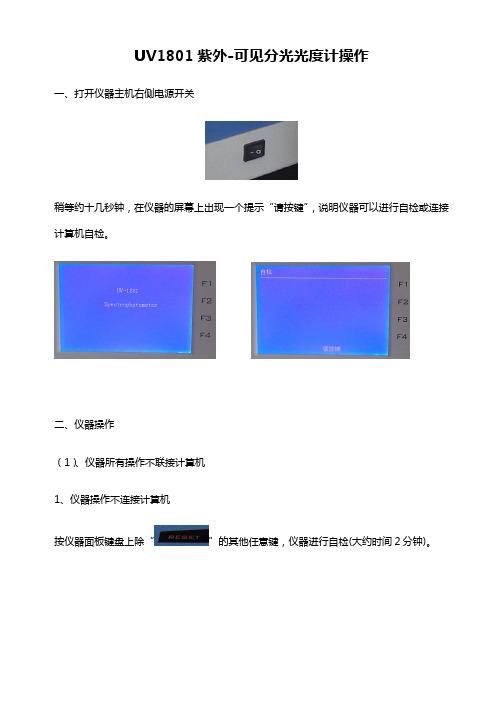
UV1801紫外-可见分光光度计操作一、打开仪器主机右侧电源开关稍等约十几秒钟,在仪器的屏幕上出现一个提示“请按键”,说明仪器可以进行自检或连接计算机自检。
二、仪器操作(1)、仪器所有操作不联接计算机1、仪器操作不连接计算机按仪器面板键盘上除“”的其他任意键,仪器进行自检(大约时间2分钟)。
蓝色液晶显示大屏幕上会出现下列图示情况仪器使用之前保证有一个平的工作台、稳定的电压,仪器后边离墙约20cm左右,开机后等仪器蓝色液晶大屏幕上五项都显示“OK”后,最好预热时间20分钟以上使用。
按任意键进入仪器操作主菜单。
2、光度测量用指垛按数字键1,进入“波长扫描”;按数字键2,进入“光度测量”;按数字键3,进入“定量分析”……依次,按数字键6,进入“系统设置”。
按仪器面板上参数设置键“F1”,进入“参数设置”比色皿校正,一般看测定要求高低,如果不高的话,可以关着,如果需要则打开。
当手形指示位置按左右键可以更改。
输入你所用除参比溶液比色皿的个数,如是1,则说明是一套2只比色皿,直接按面板上“F2”,进行比色皿套性测量;如共是4只,则按面板上“3”,再按“F2”进行比色皿套性测量;最后测完,如图显示。
继续按F2进行后边的样品测定。
(注:要求每一个比色皿都要装上相同的溶液,以第一个做参比,按照面板提示进行操作,特别提醒的是比色皿的顺序和方向在测定的过程中都不能再改变。
)其实其他的功能操作同上面的基本相似,只要按“上下”方向键可使手形指示图标到相应的位置,打开对应的标签,按照面板提示,选择或输入所需波长及其他参数,按“Enter”键进行编辑确认。
(2、仪器所有操作联接计算机打开计算机桌面上的,会出现下面的界面。
点击界面上的“设置”,选择端口、输入仪器后边编号(序列号)进行计算机和仪器的测试联接(一般仪器会自动选择连接端口,如不能连接,可检查端口连接线的联接状况、人为选择端口或重新启动计算机进行连接)。
确定后,在计算机屏幕右下方会出现一个信息窗口(如下图),会显示仪器编号(序列号),说明计算机和仪器联接已经建立。
UV-VISSPECTROPHOTOMETER紫外可见分光光度计简明操作规程
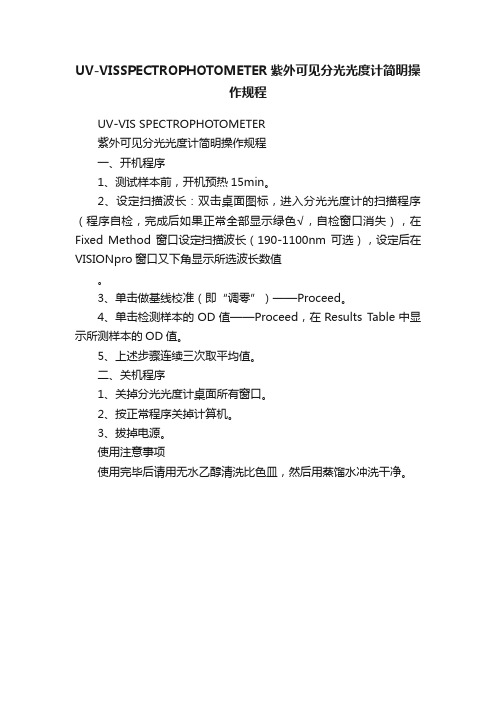
UV-VISSPECTROPHOTOMETER紫外可见分光光度计简明操
作规程
UV-VIS SPECTROPHOTOMETER
紫外可见分光光度计简明操作规程
一、开机程序
1、测试样本前,开机预热15min。
2、设定扫描波长:双击桌面图标,进入分光光度计的扫描程序(程序自检,完成后如果正常全部显示绿色√,自检窗口消失),在Fixed Method窗口设定扫描波长(190-1100nm可选),设定后在VISIONpro窗口又下角显示所选波长数值。
3、单击做基线校准(即“调零”)——Proceed。
4、单击检测样本的OD值——Proceed,在Results Table中显示所测样本的OD值。
5、上述步骤连续三次取平均值。
二、关机程序
1、关掉分光光度计桌面所有窗口。
2、按正常程序关掉计算机。
3、拔掉电源。
使用注意事项
使用完毕后请用无水乙醇清洗比色皿,然后用蒸馏水冲洗干净。
UV-1500型紫外可见分光光度计使用说明书
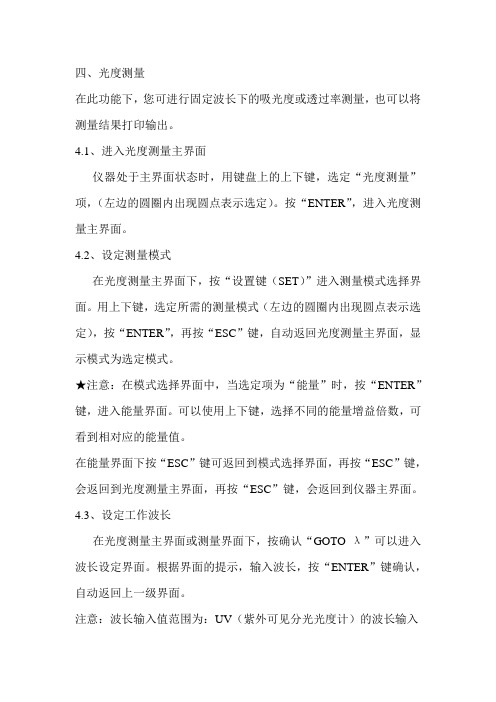
四、光度测量在此功能下,您可进行固定波长下的吸光度或透过率测量,也可以将测量结果打印输出。
4.1、进入光度测量主界面仪器处于主界面状态时,用键盘上的上下键,选定“光度测量”项,(左边的圆圈内出现圆点表示选定)。
按“ENTER”,进入光度测量主界面。
4.2、设定测量模式在光度测量主界面下,按“设置键(SET)”进入测量模式选择界面。
用上下键,选定所需的测量模式(左边的圆圈内出现圆点表示选定),按“ENTER”,再按“ESC”键,自动返回光度测量主界面,显示模式为选定模式。
★注意:在模式选择界面中,当选定项为“能量”时,按“ENTER”键,进入能量界面。
可以使用上下键,选择不同的能量增益倍数,可看到相对应的能量值。
在能量界面下按“ESC”键可返回到模式选择界面,再按“ESC”键,会返回到光度测量主界面,再按“ESC”键,会返回到仪器主界面。
4.3、设定工作波长在光度测量主界面或测量界面下,按确认“GOTO λ”可以进入波长设定界面。
根据界面的提示,输入波长,按“ENTER”键确认,自动返回上一级界面。
注意:波长输入值范围为:UV(紫外可见分光光度计)的波长输入范围为190 nm~1100nm,Vis(可见分光光度计)的波长输入范围为320 nm~1100nm,否则视为无效数据,您需要重新操作。
当输入的数据无效时,系统会在蜂鸣三声后自动回到上一级界面。
★注意:输入波长时,若发现输入的波长有误,可按“CLEAR”键清除当前数据,重新输入。
“CLEAR”键在后面的数据输入过程中,同样有此功能。
4.4、调0.000A/100.0%T在光度测量主界面或测量界面下,按键“ZERO”对当前工作波长下的空白样品进行调0.000Abs/100.0%T。
★注意:在调0.000Abs/100.0%T 之前记得将空白样品拉(推)入光路中,否则调0.000Abs/100.0%T 的结果不是空白液的0.000Abs/100.0%T,使得测量结果不正确。
UV-1800紫外可见分光光度计操作流程
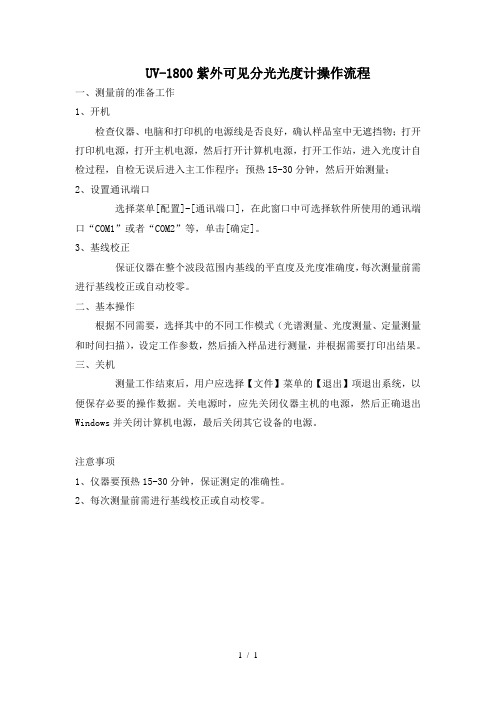
UV-1800紫外可见分光光度计操作流程
一、测量前的准备工作
1、开机
检查仪器、电脑和打印机的电源线是否良好,确认样品室中无遮挡物;打开打印机电源,打开主机电源,然后打开计算机电源,打开工作站,进入光度计自检过程,自检无误后进入主工作程序;预热15-30分钟,然后开始测量;
2、设置通讯端口
选择菜单[配置]-[通讯端口],在此窗口中可选择软件所使用的通讯端口“COM1”或者“COM2”等,单击[确定]。
3、基线校正
保证仪器在整个波段范围内基线的平直度及光度准确度,每次测量前需进行基线校正或自动校零。
二、基本操作
根据不同需要,选择其中的不同工作模式(光谱测量、光度测量、定量测量和时间扫描),设定工作参数,然后插入样品进行测量,并根据需要打印出结果。
三、关机
测量工作结束后,用户应选择【文件】菜单的【退出】项退出系统,以便保存必要的操作数据。
关电源时,应先关闭仪器主机的电源,然后正确退出Windows并关闭计算机电源,最后关闭其它设备的电源。
注意事项
1、仪器要预热15-30分钟,保证测定的准确性。
2、每次测量前需进行基线校正或自动校零。
1 / 1。
紫外可见分光光度计使用指南

紫外可见分光光度计使用指南紫外可见分光光度计(UV-Vis spectrophotometer)是一种广泛应用于化学、生物、医药等领域的分析仪器。
本文将为您详细介绍紫外可见分光光度计的使用指南,旨在帮助您正确操作和掌握这一仪器。
一、仪器简介紫外可见分光光度计主要由光源系统、样品室、光栅系统、检测器以及数据处理等部分组成。
其中光源系统提供所需的可见光和紫外光源,而样品室则是放置待测样品的空间。
此外,光栅系统用于分光,检测器用于检测光的强度变化,而数据处理则是对光谱进行处理和分析。
二、准备工作1. 确保仪器处于水平放置,并连接好电源和通电。
2. 打开仪器软件,并确保与电脑连接正常。
3. 清洁样品室,确保无尘和杂质,并待样品室干燥后再使用。
4. 校准仪器,以确保准确的测量结果。
三、测量操作步骤1. 软件选择:在电脑上的仪器软件上选择适当的测量模式,比如吸光度或者特定波长测量模式。
2. 光程设定:根据测量样品的类型和浓度,设置合适的光程。
3. 参考峰设定:使用纯溶剂或空白试样设定参考峰,以进行准确的吸光度测量。
4. 样品处理:将待测样品制备好,确保样品质量、浓度和体积的准确性。
5. 样品吸收测量:将样品放置于样品室中,点击软件“开始测量”按钮,记录吸光度的数值。
6. 数据处理:对测得的吸光度数据进行处理和分析,如绘制吸光度-波长曲线等。
四、注意事项1. 避免污染:使用洁净的试剂和仪器操作,避免样品和试剂污染,以免影响测量结果。
2. 防护措施:避免将有害物质接触到皮肤、眼睛或吸入,注意个人防护。
3. 清洁仪器:测量结束后,及时清洁仪器,保持仪器的良好状态。
4. 保养维护:定期进行仪器的保养和维护,如更换灯泡、校准光程等。
5. 数据备份:重要的测量数据需及时备份和存档,以防数据丢失。
五、故障排除1. 仪器无法通电或启动:检查电源和插线是否正常连接,确保电源供应稳定。
2. 光谱异常或不稳定:检查光源是否需要更换,清洁样品室和光栅,确保光谱信号正常。
UV9100型紫外可见分光光度计说明书
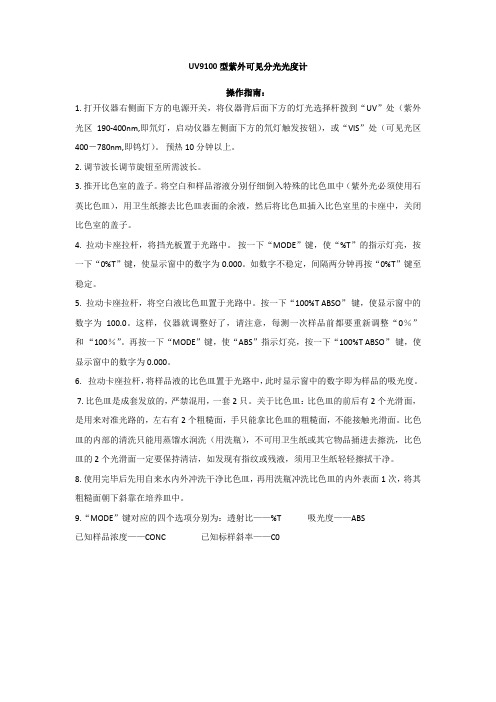
UV9100型紫外可见分光光度计操作指南:1. 打开仪器右侧面下方的电源开关,将仪器背后面下方的灯光选择杆拨到“UV”处(紫外光区190-400nm,即氘灯,启动仪器左侧面下方的氘灯触发按钮),或“VIS”处(可见光区400-780nm,即钨灯)。
预热10分钟以上。
2. 调节波长调节旋钮至所需波长。
3. 推开比色室的盖子。
将空白和样品溶液分别仔细倒入特殊的比色皿中(紫外光必须使用石英比色皿),用卫生纸擦去比色皿表面的余液,然后将比色皿插入比色室里的卡座中,关闭比色室的盖子。
4. 拉动卡座拉杆,将挡光板置于光路中。
按一下“MODE”键,使“%T”的指示灯亮,按一下“0%T”键,使显示窗中的数字为0.000。
如数字不稳定,间隔两分钟再按“0%T”键至稳定。
5. 拉动卡座拉杆,将空白液比色皿置于光路中。
按一下“100%T ABSO”键,使显示窗中的数字为100.0。
这样,仪器就调整好了,请注意,每测一次样品前都要重新调整“0%”和“100%”。
再按一下“MODE”键,使“ABS”指示灯亮,按一下“100%T ABSO”键,使显示窗中的数字为0.000。
6. 拉动卡座拉杆,将样品液的比色皿置于光路中,此时显示窗中的数字即为样品的吸光度。
7. 比色皿是成套发放的,严禁混用,一套2只。
关于比色皿:比色皿的前后有2个光滑面,是用来对准光路的,左右有2个粗糙面,手只能拿比色皿的粗糙面,不能接触光滑面。
比色皿的内部的清洗只能用蒸馏水润洗(用洗瓶),不可用卫生纸或其它物品捅进去擦洗,比色皿的2个光滑面一定要保持清洁,如发现有指纹或残液,须用卫生纸轻轻擦拭干净。
8. 使用完毕后先用自来水内外冲洗干净比色皿,再用洗瓶冲洗比色皿的内外表面1次,将其粗糙面朝下斜靠在培养皿中。
9.“MODE”键对应的四个选项分别为:透射比——%T 吸光度——ABS已知样品浓度——CONC 已知标样斜率——C0。
UV-1600紫外可见分光光度计操作方法
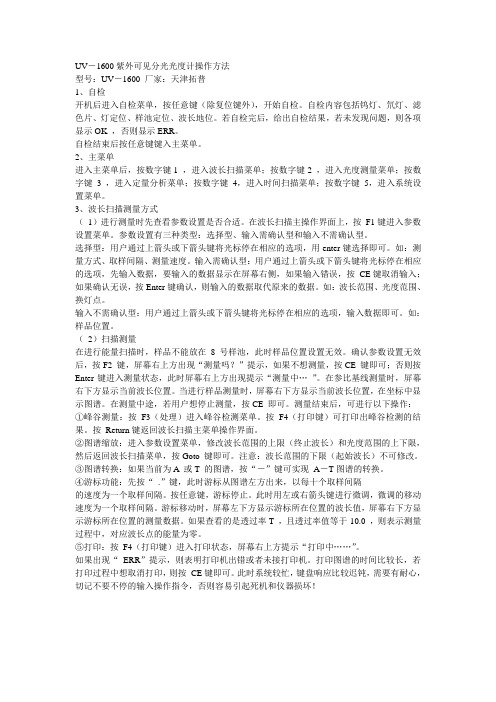
UV-1600紫外可见分光光度计操作方法型号:UV-1600 厂家:天津拓普1、自检开机后进入自检菜单,按任意键(除复位键外),开始自检。
自检内容包括钨灯、氘灯、滤色片、灯定位、样池定位、波长地位。
若自检完后,给出自检结果,若未发现问题,则各项显示OK ,否则显示ERR。
自检结束后按任意键键入主菜单。
2、主菜单进入主菜单后,按数字键1 ,进入波长扫描菜单;按数字键2 ,进入光度测量菜单;按数字键3 ,进入定量分析菜单;按数字键4,进入时间扫描菜单;按数字键5,进入系统设置菜单。
3、波长扫描测量方式(1)进行测量时先查看参数设置是否合适。
在波长扫描主操作界面上,按F1键进入参数设置菜单。
参数设置有三种类型:选择型、输入需确认型和输入不需确认型。
选择型:用户通过上箭头或下箭头键将光标停在相应的选项,用enter键选择即可。
如:测量方式、取样间隔、测量速度。
输入需确认型:用户通过上箭头或下箭头键将光标停在相应的选项,先输入数据,要输入的数据显示在屏幕右侧,如果输入错误,按CE键取消输入;如果确认无误,按Enter键确认,则输入的数据取代原来的数据。
如:波长范围、光度范围、换灯点。
输入不需确认型:用户通过上箭头或下箭头键将光标停在相应的选项,输入数据即可。
如:样品位置。
(2)扫描测量在进行能量扫描时,样品不能放在8号样池,此时样品位置设置无效。
确认参数设置无效后,按F2 键,屏幕右上方出现“测量吗?”提示,如果不想测量,按CE 键即可;否则按Enter键进入测量状态,此时屏幕右上方出现提示“测量中…”。
在参比基线测量时,屏幕右下方显示当前波长位置。
当进行样品测量时,屏幕右下方显示当前波长位置,在坐标中显示图谱。
在测量中途,若用户想停止测量,按CE 即可。
测量结束后,可进行以下操作:①峰谷测量:按F3(处理)进入峰谷检测菜单。
按F4(打印键)可打印出峰谷检测的结果。
按Return键返回波长扫描主菜单操作界面。
UV紫外可见分光光度计操作说明
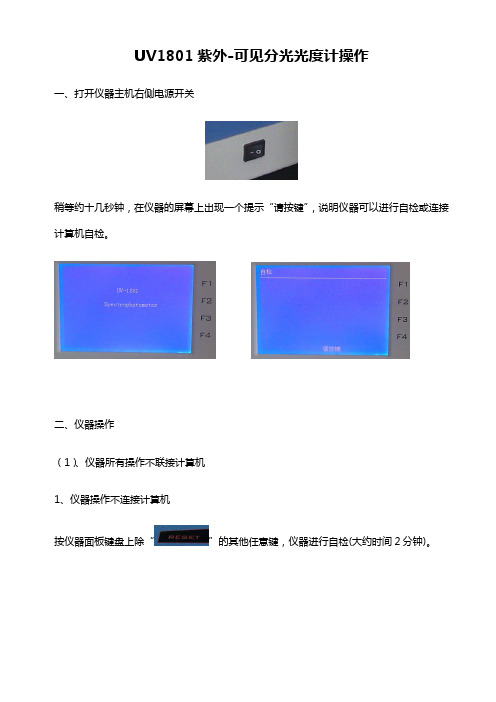
UV1801紫外-可见分光光度计操作一、打开仪器主机右侧电源开关稍等约十几秒钟,在仪器的屏幕上出现一个提示“请按键”,说明仪器可以进行自检或连接计算机自检。
二、仪器操作(1)、仪器所有操作不联接计算机1、仪器操作不连接计算机按仪器面板键盘上除“”的其他任意键,仪器进行自检(大约时间2分钟)。
蓝色液晶显示大屏幕上会出现下列图示情况仪器使用之前保证有一个平的工作台、稳定的电压,仪器后边离墙约20cm左右,开机后等仪器蓝色液晶大屏幕上五项都显示“OK”后,最好预热时间20分钟以上使用。
按任意键进入仪器操作主菜单。
2、光度测量用指垛按数字键1,进入“波长扫描”;按数字键2,进入“光度测量”;按数字键3,进入“定量分析”……依次,按数字键6,进入“系统设置”。
按仪器面板上参数设置键“F1”,进入“参数设置”比色皿校正,一般看测定要求高低,如果不高的话,可以关着,如果需要则打开。
当手形指示位置按左右键可以更改。
输入你所用除参比溶液比色皿的个数,如是1,则说明是一套2只比色皿,直接按面板上“F2”,进行比色皿套性测量;如共是4只,则按面板上“3”,再按“F2”进行比色皿套性测量;最后测完,如图显示。
继续按F2进行后边的样品测定。
(注:要求每一个比色皿都要装上相同的溶液,以第一个做参比,按照面板提示进行操作,特别提醒的是比色皿的顺序和方向在测定的过程中都不能再改变。
)其实其他的功能操作同上面的基本相似,只要按“上下”方向键可使手形指示图标到相应的位置,打开对应的标签,按照面板提示,选择或输入所需波长及其他参数,按“Enter”键进行编辑确认。
(2、仪器所有操作联接计算机打开计算机桌面上的,会出现下面的界面。
点击界面上的“设置”,选择端口、输入仪器后边编号(序列号)进行计算机和仪器的测试联接(一般仪器会自动选择连接端口,如不能连接,可检查端口连接线的联接状况、人为选择端口或重新启动计算机进行连接)。
确定后,在计算机屏幕右下方会出现一个信息窗口(如下图),会显示仪器编号(序列号),说明计算机和仪器联接已经建立。
- 1、下载文档前请自行甄别文档内容的完整性,平台不提供额外的编辑、内容补充、找答案等附加服务。
- 2、"仅部分预览"的文档,不可在线预览部分如存在完整性等问题,可反馈申请退款(可完整预览的文档不适用该条件!)。
- 3、如文档侵犯您的权益,请联系客服反馈,我们会尽快为您处理(人工客服工作时间:9:00-18:30)。
UV1801紫外-可见分光光度计操作一、打开仪器主机右侧电源开关稍等约十几秒钟,在仪器的屏幕上出现一个提示“请按键”,说明仪器可以进行自检或连接计算机自检。
二、仪器操作(1)、仪器所有操作不联接计算机1、仪器操作不连接计算机按仪器面板键盘上除“”的其他任意键,仪器进行自检(大约时间2分钟)。
蓝色液晶显示大屏幕上会出现下列图示情况仪器使用之前保证有一个平的工作台、稳定的电压,仪器后边离墙约20cm左右,开机后等仪器蓝色液晶大屏幕上五项都显示“OK”后,最好预热时间20分钟以上使用。
按任意键进入仪器操作主菜单。
2、光度测量用指垛按数字键1,进入“波长扫描”;按数字键2,进入“光度测量”;按数字键3,进入“定量分析”……依次,按数字键6,进入“系统设置”。
按仪器面板上参数设置键“F1”,进入“参数设置”比色皿校正,一般看测定要求高低,如果不高的话,可以关着,如果需要则打开。
当手形指示位置按左右键可以更改。
输入你所用除参比溶液比色皿的个数,如是1,则说明是一套2只比色皿,直接按面板上“F2”,进行比色皿套性测量;如共是4只,则按面板上“3”,再按“F2”进行比色皿套性测量;最后测完,如图显示。
继续按F2进行后边的样品测定。
(注:要求每一个比色皿都要装上相同的溶液,以第一个做参比,按照面板提示进行操作,特别提醒的是比色皿的顺序和方向在测定的过程中都不能再改变。
)其实其他的功能操作同上面的基本相似,只要按“上下”方向键可使手形指示图标到相应的位置,打开对应的标签,按照面板提示,选择或输入所需波长及其他参数,按“Enter”键进行编辑确认。
(2、仪器所有操作联接计算机打开计算机桌面上的,会出现下面的界面。
点击界面上的“设置”,选择端口、输入仪器后边编号(序列号)进行计算机和仪器的测试联接(一般仪器会自动选择连接端口,如不能连接,可检查端口连接线的联接状况、人为选择端口或重新启动计算机进行连接)。
确定后,在计算机屏幕右下方会出现一个信息窗口(如下图),会显示仪器编号(序列号),说明计算机和仪器联接已经建立。
点击计算机屏幕左下方“初始化”按钮,仪器将进行反控自检。
等五项内容全部显示“OK”后可选择对应的测试项目,利用仪器进行相关测试。
注:如果初始化失败,请关闭软件与仪器,看仪器光路是否有挡光块,再重新启动仪器,在氘灯点亮后再打开软件重新连接。
下面对紫外可见分光光度计的联机操作详细情况说明如下:第一节光谱扫描1、单击工具栏菜单上的,便进入光谱扫描测量方式,如图下所示。
所有图谱标签页用来显示所有图谱,其他测量图谱均用新增标签页来显示;-测量按钮-停止测量按钮-波长定位按钮,将波长移动到指定波长-扫描参数设置按钮-数据保存、导入和导出按钮-图谱四则运算(加、减、乘、除)-峰谷检测-光谱变换(其中包括ABS←-→T%,倒数,对数,平滑和求导运算)-游标按钮,移动游标查看扫描图谱数据-打印报告按钮2、进行参数设置单击工具栏菜单上的,进行参数设置,如图下所示。
数据测量方式:可以进行Abs(吸光度)、T%(透过率)、E(能量)、R(反射,需要定制的反射架)四种测量;波长范围:扫描光谱的范围,设置波长最小值不得小于190nm,波长最大值不得大于1100nm;光度范围:扫描结果显示范围;设置不合适,测量完毕可以通过在图谱上按鼠标右键定制坐标进行更改;取样间隔:扫描取样间隔;扫描速度:分为快、中、慢,速度越快,扫描图谱的细节部分显示比较粗糙,建议做精度要求比较的扫描采用中速或者慢速;参比测量方式:单次,在测量完毕之后,不更改任何参数,按继续测量,则直接测量样品,不需要测量参比;重复,在测量完毕之后,不更改任何参数,按继续测量,则需要测量参比之后才能测量样品)结果小数显示位数:结果保留小数位数扫描方式:单次,则只扫描一次;重复扫描,按照设定时间间隔和设定的扫描次数进行重复扫描;保存方式:自动保存,在用户测量完毕系统自动保存把数据保存到用户设置的文件;如果是重复扫描保存文件,则系统自动在文件名后以加_1,_2…….表示依次扫描的文件;手动保存,系统在扫描完毕提示用户是否保存;不保存,测量完毕系统不提示也不自动保存,如果用户需要保存测量数据则按界面的保存按钮进行保存;重叠:选择它将把多次测量的图谱自动叠加在所有图谱区域(所有图谱标签页上)进行显示,不选择在测量完毕后在所有图谱标签页右键选择图谱叠加按钮手动选择图谱进行叠加;数据文件:自动保存文件路径以及文件名样品名称:测量样品名称备注:在此可选择测量方式:吸光度Abs、透过率T%,能量E和反射率R(反射测量只有26系列支持),可对波长范围、光度范围进行设置,可选择取样间隔、扫描速度、参比测量方式、小数点位数、扫描方式、数据保存方式等,设置好所有参数后,点击确定按钮。
系统自动新增图谱1标签页,更新设定的图谱区域横纵坐标(如图下中1所示),并且在测量界面的右下方显示刚才设定的参数(如图下中2所示),右上方表格用来显示测量结果数据(如图下中3所示);最上方的方框(如图下中4所示)在调零过程中显示当前波长,在测量过程中用来显示当前波长和当前光度值;3、测量单击工具栏菜单上的,开始进行测量,提示请将参比拉入光路,将参比液放入样品池内,如下图所示,根据提示,拉入参比,按确定按钮。
参比测量完成,提示将样品拉入光路,如下图所示,根据提示,将参比液取出,放入样品液,点击OK按钮。
图4-1-6测量完成,提示扫描完成,点击OK,如下图所示,此时界面出现测量结果和相应的图谱,如图所示。
图4-1-8 重复性测量,可以手动进行,在单次扫描完毕后,按测量;也可以自动进行重复性测量,其他参数设置同单次扫描测量,在参数设置中的扫描方式选择重复测量,并设定每次测量间隔时间和重复测量次数,如下图所示,表示重复测量3次,间隔3秒做下一次测量,并且把测量图谱迭加在所有图谱中显示;保存方式可以选择自动保存(每次测量完毕后保存数据,并且文件名称以_1,_2_3等序号表示测量结果,如图所示,3次测量,第一次保存文件名为Spec_1.std,第二次保存文件名为Spec_2,第三次为Spec_3,依次类推),手动保存(每次测量完毕系统提示保存数据)或者不保存(测量完毕不保存文件,用户根据需要自己保存);特别说明:如果仪器正在测量中,用户又按了测量或者波长定位等功能按钮,系统提示如图4-1-10,必须等测量完毕,才可以进行其他操作;如果仪器没有联机初始化,则系统会提示设备还未准备好,如图4-1-11所示:图4-1-10 图4-1-11一般情况下重复扫描在单次测量完毕之后按继续测量或者在参数设置中选择重复设置,设定相应的时间间隔和测量次数!测量完毕之后如果要开启一个新的测量,可以不退出测量界面,直接按参数按钮进入到参数设置界面,重新设置新的测量参数,设置完毕之后按OK按钮退出,系统自动新增一个新的测量标签页!在扫基线或者测量过程中,如果按停止,则在不退出此扫描界面的情况下,系统都将清空当前测量界面的所有数据,再次按,系统会重新扫基线开始新的测量;测量完毕后,更改任何一项参数,都将开启一个新的测量窗口;如果更改了测量方式,波长范围,取样间隔和参比扫描方式中的任何一项参数,系统都将重新扫基线开启新的测量;更改其他参数则不用重新扫基线!在关闭测量界面时,系统提示如下图4-1-12所示,选择是,则停留在测量界面,用户根据需要选择数据标签页来保存数据,选择否则直接退出测量界面;图4-1-124. 附加功能4.1 图谱调整测量完毕,在图谱上按鼠标右键,显示如下功能;其中:放大:放大图谱缩小:缩小图谱选择:局部选择放大自动调节:自动将图谱缩放到适合大小恢复设置:坐标恢复到最初设置状态复制:复制扫描图谱,以便粘贴到word或者excel等保存:直接将图谱保存成图片格式(bmp,jpg,emf,png四种格式)定制坐标:如图设置参数窗体,设置完毕,按确定按钮,图谱将按设置的范围进行显示;通道颜色:在所有图谱界面有效;如图4-1-13所示,双击颜色栏,将弹出如图所示的颜色设置对话框,选择确定,设置完毕按确定按钮,一次设定,以后可不用设置;图4-1-13图谱叠加:在所有图谱有效,(如果在参数设置时没有选择图谱叠加加功能,没有关系,这里可以手动叠加,)如图4-1-14所示,每个选项用图谱标签页和扫描波长范围,取样间隔共同表示(如图中第一个选项表示,R8-23-3表示标签页属性,190~1100nm表示扫描波长范围,1表示取样间隔);选择需要叠加的图谱,按确定按钮,在所有图谱区域显示叠加图谱;迭加以后图谱如图4-1-15所示:图4-1-14图4-1-15 在图谱右边栏(图示划圈处)选择相应的通道单独显示图谱;选择全部显示来显示所有图谱;全部显示――在所有图谱可用,用来显示全部通道迭加数据;再次选择图谱叠加则取消图谱叠加!4.2 游标单击工具栏菜单上的按钮,显示一垂直游标,用鼠标拖动可观察数据。
也可以通过按键盘上向左←和向右→箭头进行慢速移动游标,如果需要快速移动游标,按Shift +向左←和向右→箭头进行快速移动游标。
4.3 峰谷检测选择要进行峰谷检测的图谱,单击工具栏菜单上的按钮,弹出峰谷检测精度设置窗口,如图4-1-16所示,输入检测精度(峰谷差值满足条件),设置完毕,按确定按钮。
系统将峰谷值标注在测量图谱上,并且用列表的形式(峰谷检测数据)将峰谷值显示出来,并且峰谷检测精度将在表格数据的上方显示,如图划红圈处;如图4-1-17所示;图4-1-16图4-1-17 如果峰谷检测精度输入过大,没有满足条件的峰谷值,则提示如图4-1-18所示;图4-1-18峰谷检测,如果选择的当前数据停留在所有图谱标签页上,将会提示如图4-1-19所示,这时需要选择其他标签页的数据来进行峰谷检测;图4-1-194.4 光谱变换光谱变换是对扫描光谱进行变换,包括以下功能:A←--→T%:吸光度与透过率之间的转换;对数:对扫描光谱进行取对数运算;倒数:对扫描光谱求倒数运算;平滑:对扫描光谱进行平滑,剔除图谱毛刺;导数:对扫描图谱进行求导,可以选择Δλ以及求导阶数;Δλ:表示在求导时波长间隔的点数;注意: A←--→T%,对数, 倒数, 平滑直接选择相应的变换就按确定按钮就好了. 导数运算需要确定Δλ和导数求导阶数.选择相应的图谱,单击工具栏菜单上的按钮,系统弹出光谱变换选择窗体,如图4-1-20所示,选择相应的变换类型,点击确定按钮即可,系统将显示变换图谱。
如上图测量结果类型为T%,选择ABS←-→T%,将透过率转换为ABS,按确定按钮,变换图谱如图4-1-21所示,图谱标签页将显示变换的图谱和所做的变换;变换后的图谱保存同测量图谱;图4-1-20图4-1-21如果选择的当前数据停留在所有标签页上,将会提示如图4-1-22所示,这时需要选择其他标签页的数据来进行峰谷检测;图4-1-224.5 四则运算单击工具栏上的,可对图谱进行四则运算,如图4-1-23所示,光谱1和光谱2会把标签页上的所有图谱都显示出来,选择要进行运算的图谱,按确定按钮,图谱将新增一个标签页,用来显示运算后的图谱,如图4-1-24所示图4-1-23图4-1-24如果波长范围,取样间隔和测量方式不同,则不能进行运算,系统提示,参数不匹配,如图4-1-25所示;图4-1-254.6 数据保存和导入单击工具栏菜单上的,下拉,选择保存项保存图谱;导入则导入数据,打开图谱,并且用多标签页显示;导出则导出测量数据到Excel。
